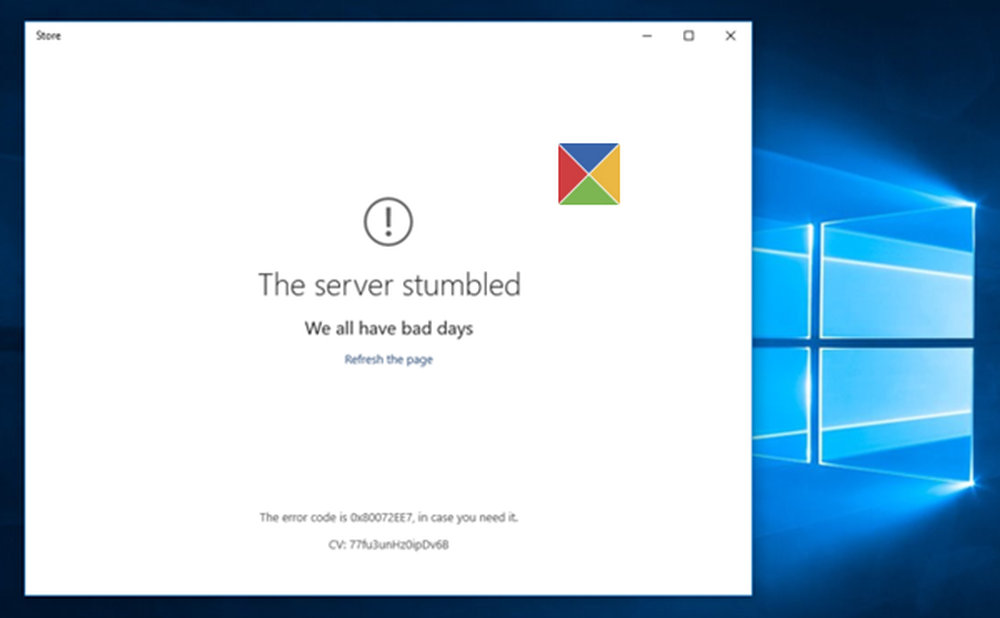Il server non è stato registrato con DCOM entro il timeout richiesto
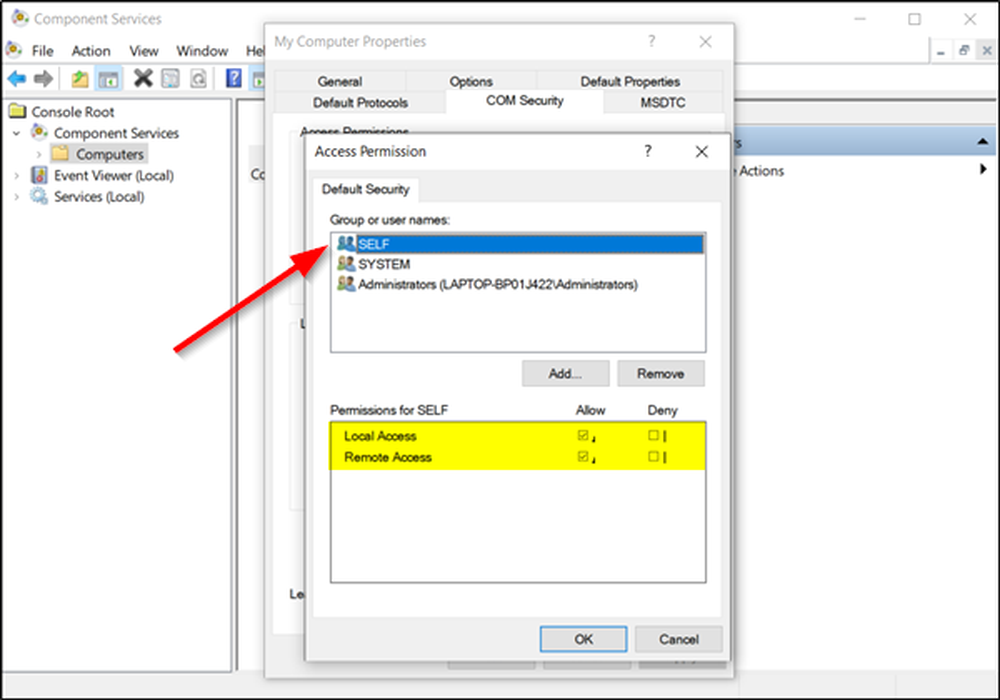
A volte dopo l'aggiornamento del sistema operativo Windows, i registri di sistema in Event Viewer potrebbero visualizzare il seguente messaggio di errore: Errore ID evento 10010 - Il server non è stato registrato con DCOM entro il timeout richiesto. Cosa fa questo Errore DCOM messaggio significa e come puoi risolvere questo errore? Queste sono alcune delle domande alle quali avremo risposto nel post di oggi.
Il server non è stato registrato con DCOM entro il timeout richiesto
Prima di procedere ulteriormente, innanzitutto, facci sapere cos'è DCOM. DCOM o Distributed Component Object Model è una tecnologia Microsoft proprietaria che consente Component Object Model (COM) software per comunicare attraverso una rete. Puoi considerarlo come un'estensione della COM, dotata della capacità di risolvere alcuni problemi inerenti il modello COM da utilizzare meglio su una rete.
Servizi componenti richiede il protocollo del filo DCOM per comunicare con i componenti COM (Component Object Model) su altri computer. In un sistema basato su Windows, per impostazione predefinita, i computer di rete sono inizialmente configurati per abilitare DCOM.
Cos'è la COM? È uno strumento utilizzato per la configurazione avanzata e la risoluzione dei problemi in Windows 10. Gli sviluppatori lo usano spesso per configurare il comportamento di componenti e applicazioni, come la partecipazione a transazioni e pool di oggetti, ecc. Inoltre, alcuni componenti di Windows potrebbero richiedere la registrazione con DCOM. Se non riescono a farlo, riceverai questo messaggio.
Per risolvere questo problema, vai prima al post e poi prova i suggerimenti:
1] Utilizza Servizi componenti
Apri la finestra di dialogo "Esegui", digita "dcomcnfg'nella casella vuota e premi' Invio 'per aprire'Servizi componenti'.
Nel riquadro destro fai doppio clic "computers'cartella quindi, fai clic con il pulsante destro del mouse'Il mio computer'e seleziona'Proprietà' opzione.

Sotto 'Proprietà del mio computer', passa a 'Sicurezza COM'scheda e passare al'Autorizzazioni di accesso' sezione. Lì, colpisci l 'Modifica predefinito'scheda.

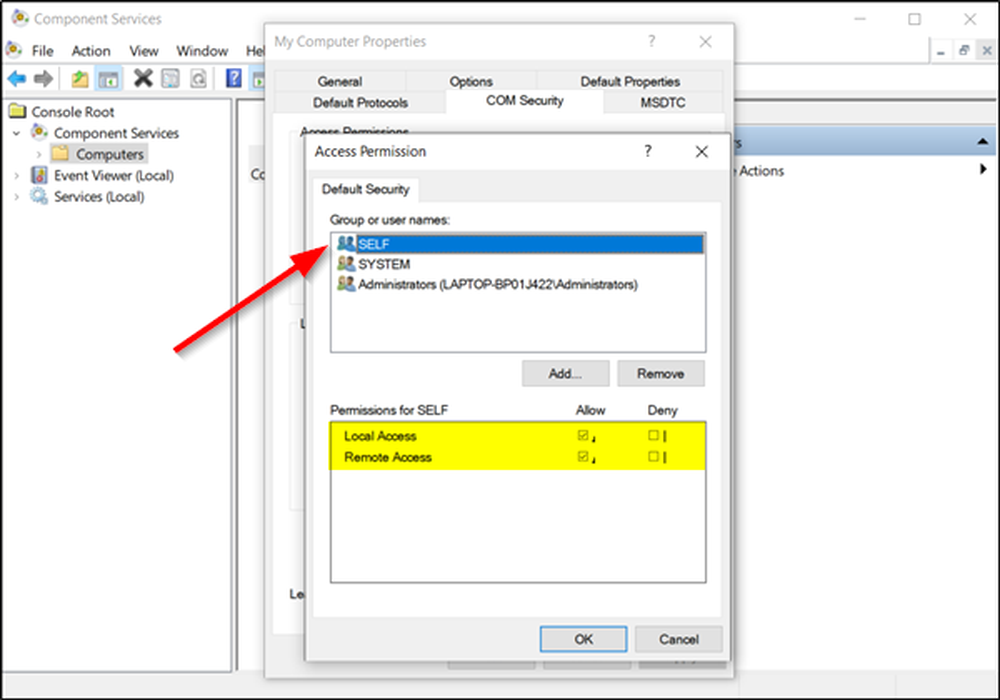
Al termine, fai clic su OK ed esci.
Questo dovrebbe risolvere il tuo problema.
2] Assicurarsi che i servizi di proprietà della pubblicazione di Discovery Resource di funzione siano in esecuzione
Genere 'Servizi'nella casella di ricerca di Windows 10 e premi'accedere'.
Scorri verso il basso per trovare 'Pubblicazione delle risorse di scoperta delle funzioni'entrata.

Fare doppio clic su di esso e passare a 'Generale'scheda.
Garantire che l 'Avviare'type è impostato su' Manual (Triggered) '.
Clicca 'Applicare'per consentire che le modifiche abbiano effetto.
Inoltre, assicurarsi che il servizio sia in esecuzione. In caso contrario, fare clic sul pulsante Start per avviare il servizio.
3] Ripristina le autorizzazioni DCOM predefinite

Fare clic su Start e selezionare Esegui, digitare dcomcnfg, e premi Invio per aprire "Servizi componenti".
Espandere Servizi componenti> Computer, fare clic con il tasto destro del mouse su Risorse del computer e selezionare Proprietà.
Nella sezione Proprietà di comunicazione COM Distributed Default della scheda Proprietà predefinite, assicurarsi che:
- Il livello di autenticazione predefinito è impostato su Connetti
- Il livello di rappresentazione predefinito è impostato su Identifica.